Excel合并單元格的方法
時間:2023-02-16 08:57:40作者:極光下載站人氣:12
excel擁有直觀的頁面以及出色的計算功能,可以幫助我們解決數據輸入之后的復雜計算問題,我們還可以根據自己的需求在表格文檔中插入各種圖表,十分的方便。在使用Excel軟件對表格文檔進行編輯時,很多小伙伴經常會需要將多個單元格進行合并,以便于在合并后的單元格中輸入標題等內容。對于合并單元格,我們有三種方法可以選擇,并且合并單元格的類型也十分的豐富,我們可以在合并工具的下拉列表中進行選擇。有的小伙伴可能不清楚具體的操作方法,接下來小編就來和大家分享一下Excel合并單元格的方法。
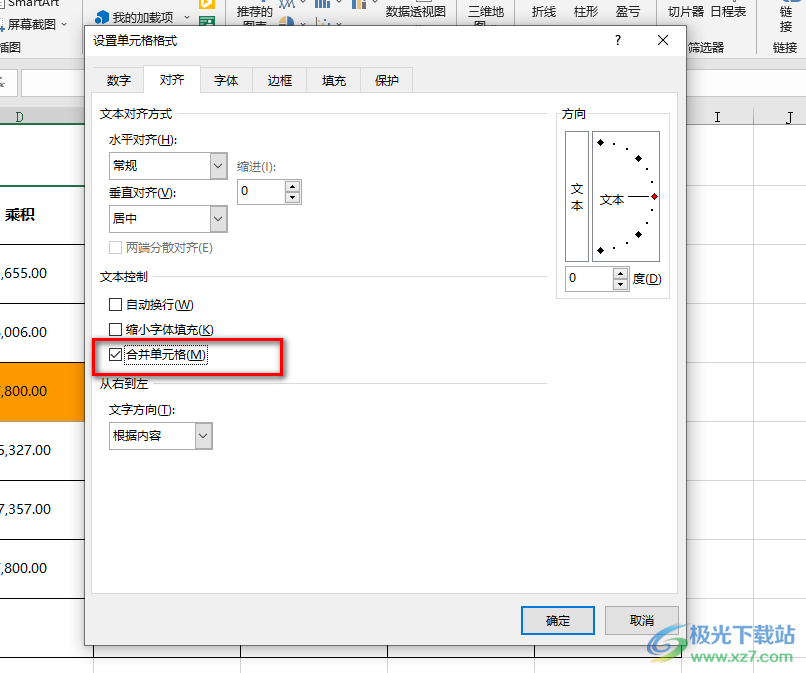
方法步驟
1、第一步,方法一:我們先在Excel中新建一個表格文檔,或是在桌面上右鍵單擊已有的表格文檔,在打開方式處選擇“Excel”
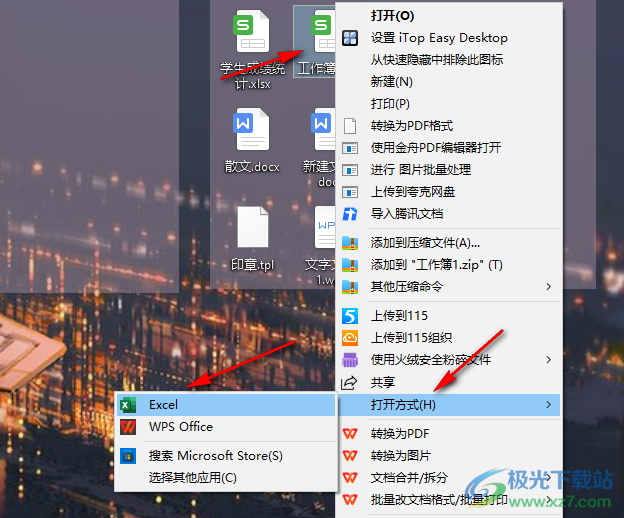
2、第二步,進入表格頁面之后,我們先完成表格數據的編輯,然后選中需要合并的單元格區域
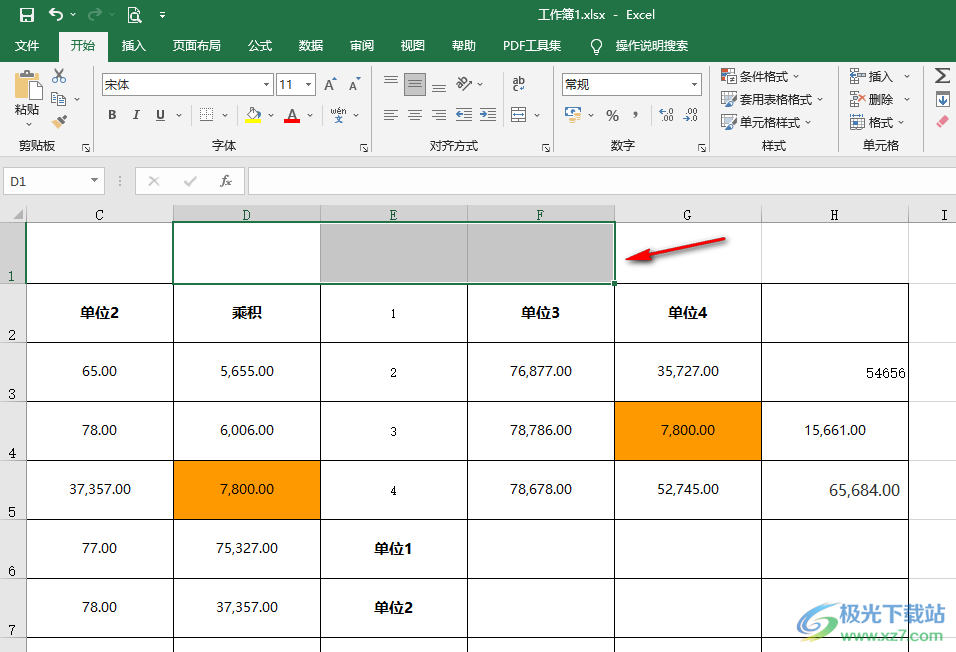
3、第三步,接著我們在“開始”工具的子工具欄中找到合并單元格圖標,點擊該圖標右側的小箭頭,然后在下拉列表中我們就可以選擇自己需要的合并類型了
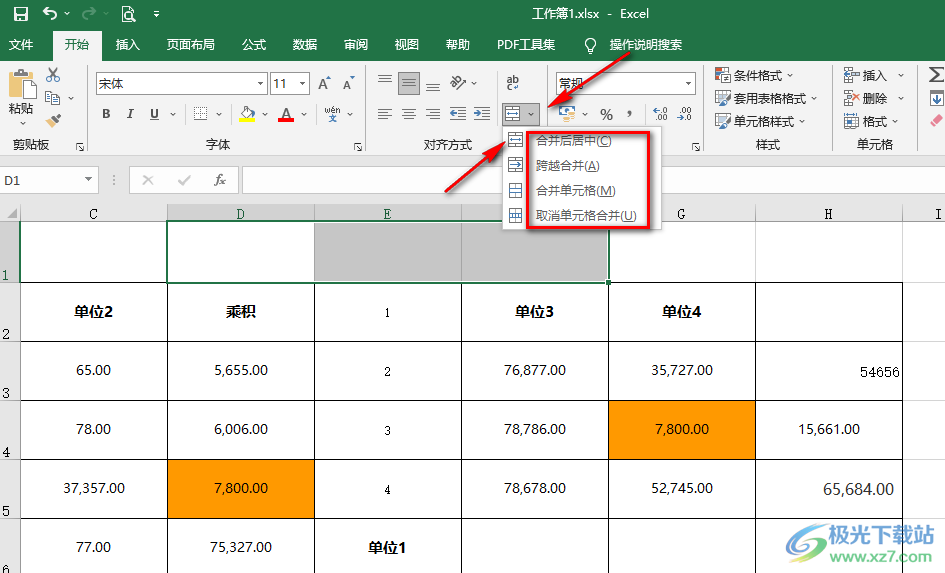
4、第四步,方法二:我們選中單元格之后直接右鍵單擊,在工具欄中也能找到“合并后居中”工具,直接點擊該工具即可

5、第五步,方法三:我們選中單元格之后直接右鍵單擊,然后在菜單列表中找到“設置單元格格式”選項,打開該選項

6、第六步,進入設置單元格格式頁面之后,我們點擊“對齊”選項,然后在頁面中將“合并單元格”選項進行勾選,最后點擊“確定”選項即可
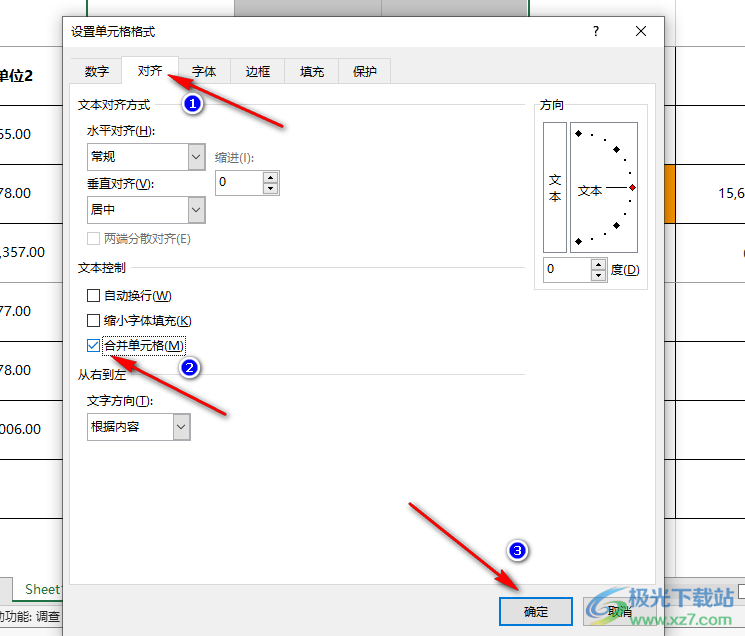
以上就是小編整理總結出的關于Excel合并單元格的方法,三種方法都可以將我們選中的單元格進行合并,選擇一種自己喜歡的方法進行操作即可,感興趣的小伙伴快去試試吧。

大小:60.68 MB版本:1.1.2.0環境:WinXP, Win7, Win10
- 進入下載
相關下載
熱門閱覽
- 1百度網盤分享密碼暴力破解方法,怎么破解百度網盤加密鏈接
- 2keyshot6破解安裝步驟-keyshot6破解安裝教程
- 3apktool手機版使用教程-apktool使用方法
- 4mac版steam怎么設置中文 steam mac版設置中文教程
- 5抖音推薦怎么設置頁面?抖音推薦界面重新設置教程
- 6電腦怎么開啟VT 如何開啟VT的詳細教程!
- 7掌上英雄聯盟怎么注銷賬號?掌上英雄聯盟怎么退出登錄
- 8rar文件怎么打開?如何打開rar格式文件
- 9掌上wegame怎么查別人戰績?掌上wegame怎么看別人英雄聯盟戰績
- 10qq郵箱格式怎么寫?qq郵箱格式是什么樣的以及注冊英文郵箱的方法
- 11怎么安裝會聲會影x7?會聲會影x7安裝教程
- 12Word文檔中輕松實現兩行對齊?word文檔兩行文字怎么對齊?
網友評論